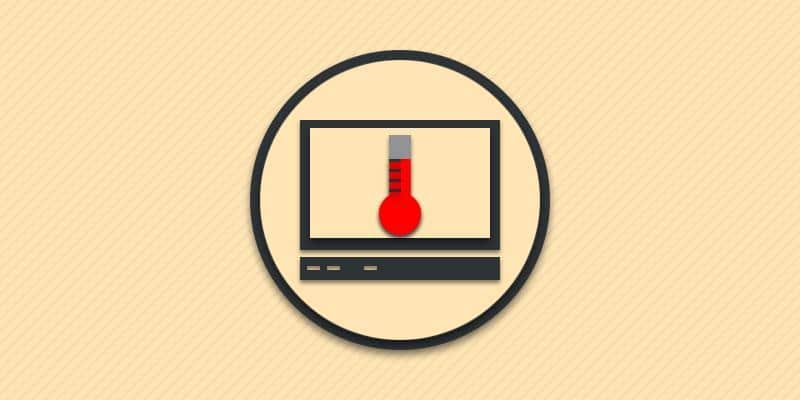Сильный перегрев ноутбука означает, что система охлаждения не справляется с рассеиванием избыточного тепла. В статье мы расскажем, почему охлаждение ноутбука не работает или работает не эффективно, а так же способы решения проблем.
Почему ноутбук перегревается
В процессе работы ноутбука через внутренние компоненты протекает электрический ток. Часть энергии переходит в тепло, что рассеивает система охлаждения. Если система охлаждения не справляется, внутренние компоненты перегреваются, из-за чего ноутбук работает нестабильно, перезагружается или отключается.
Система охлаждения представляет собой одну или несколько тепловых трубок, подведенных к одному или двум вентиляторам турбинного типа. Иногда дополнительно используются медные или алюминиевые радиаторы, что способствуют улучшению охлаждения. Для отвода тепла вентилятор затягивает воздух с одной стороны ноутбука, тем самым обдувая прохладным воздухом подведенные тепловые трубки, а нагретый воздух выдувает с другой стороны.

Обычно производители тестируют ноутбуки и подбирают оптимальную систему охлаждения. Некоторые бренды, чаще малоизвестные китайские компании, в погоне за экономией используют недостаточно эффективные радиаторы и/или вентилятора, что в сумме с внутренними и внешними факторами способствует ухудшению отвода тепла:
- Операционная система перегружена программным мусором, лишними приложениями, вирусами.
- Нарушен приток прохладного воздуха.
- Вентиляция забита пылью.
- Пересохла термопаста.
- Вентилятор не работает или через время заклинивает.
- Не продуманная система охлаждения.
- Деградация процессора/графического ускорителя.
Устранение одного или нескольких источников проблем помогут решить проблему перегрева и возобновить нормальную работу ноутбука. Сложнее обстоят дела с деградированными процессорами/видео ускорителями. Поврежденные в результате высокой температуры или других причин, кристаллы сильнее нагреваются в процессе работы. В таком случае для охлаждения требуется более эффективная система охлаждения. В некоторых случаях проблема решается только заменой поврежденного узла.
Проведите оптимизацию операционной системы
Скопившейся мусор, бесполезные программы, вирусы и утилиты для майнинга – расходуют энергию и аппаратные ресурсы впустую. Из-за постоянной нагрузки, в совокупности с другими факторами, через время аппаратные компоненты перегреваются, что приводит к нестабильной работе ноутбука. Поэтому если заметили активное использование аппаратных ресурсов в простое, чего ранее не наблюдалось – проведите оптимизацию системы. Подробнее читайте в статье «Как почистить компьютер чтобы не тормозил».
Обеспечьте достаточный воздухообмен
Показание: после включения ноутбука критическая температура достигается через 2-3 минуты работы, после чего наступает отключение.
Отвод избыточного тепла в ноутбуке реализован за счет продувки тепловых трубок воздухом. С одной стороны затягивается прохладный поток, а с другой стороны выбрасывается нагретый поток. Если циркуляция воздуха нарушается, ноутбук тут же перегревается и отключается из-за защиты.
Обычно перегрев наступает, при расположении на мягкой поверхности – диван, кресло или одеяло. Поэтому наилучший выход – установить ноутбук на подставку. Ещё лучше, если подставка снабжена одним или несколькими вентиляторами для нагнетания прохладного воздуха.
На эффективность циркуляции воздушного потока влияет окружающая температура. В жаркую летнюю пору вентилятор затягивает теплый воздух, что ухудшает отвод избыточного тепла. Поэтому наилучшее решение проблемы – использовать кондиционер, что поможет снизить температуру до 10 градусов на процессоре, видеокарте и дисковом накопителе.
Замените термопасту
Крышка/кристалл процессора и видеокарты, а так примыкающие тепловые трубки не отличаются идеальной гладкостью. Если смотреть под микроскопом, не сложно разглядеть шероховатые изъяны поверхности, царапины, а местами вдавленные или выпуклые участки. Недостатки обработки на фабрике компенсирует термопаста. Благодаря теплопроводящим составным материалам и густой консистенции, термпомаста устраняет недостатки неровной поверхности.
Иногда через 2-3 года эксплуатации термопаста высыхает и теряет некоторые изначальные свойства. Этому так же способствует несоблюдение температурного баланса в процессе использования. Передача тепла ухудшается, из-за чего процессор и/или видеокарта через пару минут после включения ноутбука нагревается до критической температуры, что приводит отключению или перезагрузке ноутбука.
Для замены термопасты необходимо в выключенном состоянии ноутбука открутить нижний защитный кожух, а затем снять систему охлаждения. При демонтаже важно не спешить и не пытаться вырвать радиатор с процессора/видеокарты. Поскольку тепловые трубки часто плотно приклеиваются, из-за чего появляется высокая вероятность повредить внутренние компоненты материнской платы. После извлечения системы охлаждения, старую термопасту необходимо удалить при помощи спирта. Затем следует нанести новую пасту, размазать равномерным слоем, после чего установить обратно систему охлаждения и защитный кожух.
Стоит отметить, что каждая термопаста характеризуется теплопроводностью и температурным диапазоном. Первый параметр означает способность проводить тепло от крышки/кристалла к тепловой трубке/радиатору. Чем выше значение Вт/(м·К), тем лучше отводится тепло и ниже температура процессора/видеокарты. Второй параметр означает диапазон температур, что позволяет термопасте эффективно работать и не терять изначальных свойств. Например, у Thermal Grizzly Kryonaut теплопроводность: 12,5 Вт/(м·К), а температурный диапазон -200…+350 °С.
Очистите пыль
Наиболее частая причина перегрева ноутбука – скопившаяся пыль. В сочетании с шерстью домашних животных пыль забивает радиатор, а скопление на лопастях – ухудшает прокачку воздуха. Система охлаждения работает не эффективно, что и приводит к перегреву ноутбука.
Рекомендуется чистить ноутбук 1-3 раза в год. Для этого требуется снять нижнюю крышку и удалить пыль, скопившуюся в местах работы вентилятора. Дополнительно рекомендуется смазать вентилятор, если в процессе работы заметен ощутимый шум. Менять термопасту необязательно, достаточно одного раза в 2-3 года.
Смените/доработайте стандартную систему охлаждения
Если вышеописанные рекомендации не позволяют достичь эффективного охлаждения или вам достался ноутбук со слабой системой охлаждения, либо же процессор или графический ускоритель деградировали, в таком случае стоит задуматься над заменой/доработкой системы охлаждения. Поскольку теплораспределительные элементы изготавливаются для каждого ноутбука индивидуально, подобрать оптимальное решение сложно. Придется доработать или частично переработать систему охлаждения с другого ноутбука.
Дела обстоят проще, если ноутбук используется только дома. В таком случае получится установить крупные тепловые трубки, радиаторы и производительные вентиляторы большего размера. При этом придется снять крышку, что закрывает систему охлаждения или насверлить в корпусе больше отверстий для лучшей циркуляции воздуха. Разумеется, перед подобными манипуляциями стоит несколько раз подумать и тщательно спланировать доработку.
Вывод
Обычно ноутбук греется из-за загрязненной системы охлаждения, высохшей термопасты и недостатка циркуляции воздуха. Для решения проблемы достаточно вычистить из ноутбука пыль, заменить термопасту и установить на подставку. Дополнительному снижению температуры так же способствует подставка с обдувом вентилятора, очистка мусора и работающий в помещении кондиционер. Ещё поможет замена или доработка системы охлаждения, при условии должного опыта и умения.
А как вы справляетесь с избыточной температурой ноутбука? Поделитесь в комментариях своим эффективными рецептами решения такой проблемы.